
چگونه بر روی تلگرام خود رمز بگذاریم؟
امروزه برنامه تلگرام به یکی از محبوب ترین برنامه ها در کشورمان تبدیل شده است. به طوری که این برنامه محبوب بنابه آمار ارائه شده دارای ۲۰ میلیون کاربر ایرانی می باشد. زمانی که با این برنامه پیام رسان کار می کنید ممکن است سوالاتی برای شما پیش بیاید که ما روزانه به رایج ترین آن ها پاسخ می دهیم. یکی از این سوالات را اختصاص دادیم به نحوه رمز گذاشتن بر روی تلگرام. چگونه این کار را انجام دهیم؟
امنیت تلگرام با Passcode Lock
اگر شما جزو آن دسته از افرادی هستید که امنیت برنامه تلگرام برای شما حائز اهمیت است و نمی خواهید در غیاب شما افراد دیگر به اطلاعات شما در این برنامه، دسترسی داشته باشند،ما در این آموزش به شما توضیح می دهیم که چگونه بر روی برنامه تلگرام خود رمز بگذارید. جالب است بدانید که وقتی صحبت از رمز گذاشتن می شود، شاید به ذهنتان استفاده از برنامه های رمزگذاری خطور کند. ولی این طور نیست زیرا لازم است بدانید که یکی از ویژگی های بسیار جالب در برنامه تلگرام Passcode Lock می باشد که به شما این امکان را می دهد بر روی برنامه خود رمز بگذارید. در قسمت زیر ما نحوه رمزگذاری بر روی برنامه تلگرام برای سیستم عامل آی او اس(iOS) را توضیح می دهیم.
نحوه رمز گذاشتن بر روی برنامه تلگرام در iOS
برای آغاز روند رمزگذاری در iOS ابندا بایستی وارد قسمت Setting شوید و بعد بر روی دومین گزینه که Privacy and Security می باشد، ضربه بزنید. بعد از این مرحله، شما گزینه Passcode Lock را مشاهد می کنید و وارد این قسمت می شوید. و در نهایت بر روی نوشته Turn Passcode On ضربه می زنید تا فعال گردد. به طوری که به محض فعال شدن یک صفحه آبی رنگ ظاهر می شود و از شما می خواهد که رمز مورد دلخواه خود را وارد کنید(برای دومین بار هم رمز خود را وارد می کنید). بعد از وارد کردن رمز دوباره به صفحه قبل باز می گردید.
مرحله اول و دوم رمزگذاری بر روی برنامه تلگرام
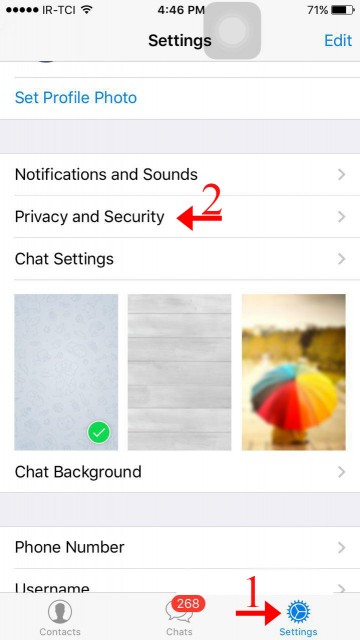
مرحله سوم رمزگذاری بر روی برنامه تلگرام
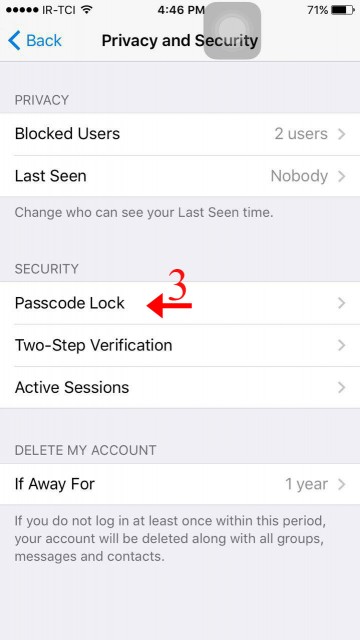
مرحله چهارم رمزگذاری بر روی برنامه تلگرام
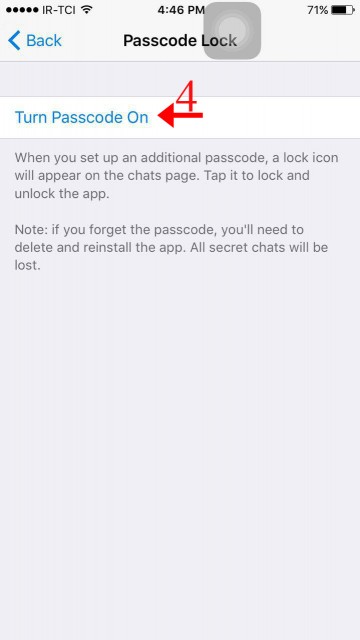
مرحله پنجم و ششم رمزگذاری بر روی برنامه تلگرام
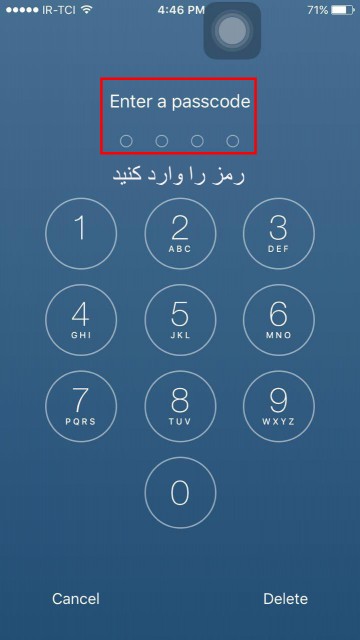

بعد از گذاشتن رمز، در صفحه Passcode Lock می توانید تنظیمان مربوطه را انجام دهید. به طوری که شما قادر هستید تنها با روشن کردن گزینه Unlock with Touch ID، می توانید با اثر انگشت خود برنامه تلگرامتان را اجرا کنید.
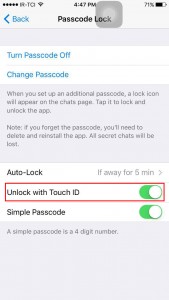
لازم است درباره Auto-Lock هم توضیحی مختصر بدهیم. با ضربه زدن بر روی این گزینه می توانید مدت زمان قفل شدن برنامه بعد از ترک کردن آن را برای 1 دقیقه، 5 دقیقه، 1 ساعت و 5 ساعت تنظیم کنید.

چنان چه سایر سوالات خود را درباره تلگرام در بخش نظرات این صفحه با ما به اشتراک بگذارید ما در پاسخ دادن به آن ها در اسرع وقت کوشا خواهیم بود. شما عزیزان همچنین می توانید برای مطالعه ی اطلاعات و آموزشهای بیشتر به کانال تلگرام سایمان دیجیتال بپیوندید.
برای اطلاع از نحوه رمزگذاری در سیستم عامل اندروید با همراه باشید.



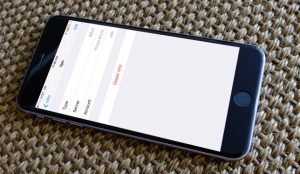









۹ دیدگاه
۲۶ آبان ۱۳۹۶ در ۱۶:۰۱
سلام من اون تیک اون قسمت اخرو ورداشتمdimple passcode زمزم یادم هست ولی نمیتونم وارد برنامه بشم قبلش میگه رمزو وارد کن ولی حرفو إعداد رو نشون نمیده ک بتونم وارد کنم فقط اون کادر رمزو نشون میده توروخدا کمکم کنید
۹ خرداد ۱۳۹۶ در ۱۶:۳۲
سلام من لوت ات زدم الان که میخام وارد اکانتم بشم رمزش یادم نیس نمیخام هم ریست بزنم ایمیلم ندادم برنامه رو کلا پاک کردم دوباره نصب کردم هم بازم رمز میخاد تورو خدا اگه راهی میدونین بگین خیلی واجبه
۱۲ خرداد ۱۳۹۶ در ۱۵:۲۷
درود
دوست عزیز، در صورت فراموشی رمز عبود حساب تلگرامتان، می بایستی حساب کاربری شما از شبکه ی تلگرام به صورت کلی پاک شده و شما به کمک شماره ی خود، مجدد در این شبکه عضو شوید.
سپاس از شما
۲۷ آبان ۱۳۹۵ در ۱۶:۱۳
سلام ، ممنون از اطلاعات خوبتون
من هر رمزی وارد میکنم با موفقیت انجام نمیشه اون قسمت که تأیید دو مرحله اَی میخاد ممنون میشم راهنماییم کنین
۲۷ آبان ۱۳۹۵ در ۲۰:۲۰
درود خدمت شما
لطفا بفرمایید پس از وارد کردن رمز، با چه پیامی مواجه می شوید؟
آیا رمز را به صورت اعداد انگلیسی وارد می کنید ؟
۲۷ آبان ۱۳۹۵ در ۲۰:۲۰
درود خدمت شما
لطفا بفرمایید پس از وارد کردن رمز، با چه پیامی مواجه می شوید؟
آیا رمز را به صورت اعداد انگلیسی وارد می کنید ؟
سپاس از شما
۲۱ بهمن ۱۳۹۴ در ۰۶:۳۲
بسیار سپاسگزارم از اموزش مفیدتون و نحوه آموزشتون.
لطفا منو در خرید لب تاپ راهنمایی کنید. ممنونم
۲۲ بهمن ۱۳۹۴ در ۱۹:۱۹
درود خدمت شما.
پاسخ به شما، از طریق ایمیل ارسال شد.
۲۱ بهمن ۱۳۹۴ در ۰۰:۲۹
ممنونن از آموزش قدم به قدمتون، منتظر سایر آموزش های خوبتون هم هستم